UniFi - Hotspot과 인증 통합하기¶
download at 2015-09-14T07:55:18Z origin
Overview¶
인증은 US, 캐나다, 영국, 그리고 유럽의 많은 국가들을 포함합니다. 포함하고 있는 국가는 이 문서 에서 찾을 수 있습니다. UniFi 컨트롤러는 인가와 Advanced Integration Method (AIM) 방식을 사용하여 인가 솔루션을 제공합니다.
UniFi hotspot과 인증을 통합하는 방법에 대하여 서술합니다. 인가에서 계정은 두가지 타입이 있습니다. 테스팅 용과 상용 환경에 사용할 용도입니다. 이 두가지를 분리하여 적용해야합니다. 이 문서의 예제는 테스트 환경에서 개발하였으며, 테스트 계정을 적용하는 방법에 대하여 다루고 있습니다. 실제 환경에 적용할 준비를 마친 경우, 하나의 실제 사용 계정을 생성하고, 인가 지원을 받으십시오. 관련 UI / API 인터페이스는 테스트 환경과 실사용 환경 모두 동일합니다. 그렇지 않다면 인가 서비스를 확인해보십시오.
Steps¶
Part I. 인가 작업 테스트 계정으로 준비하기
- 인증 테스트 계정 생성하기를 웹사이트에서 진행합니다. https://developer.authorize.net/testaccount/
- 필요한 필드의 내용을 입력하고, "Card Not Present" > "Sign Up" 에 체크합니다.
- API 인증 페이지로 리다이렉트 할 것입니다. "API Login ID", "Transaction Key", "Secret Question" 값을 보관하세요. 이 값들은 인가에 사용될 것입니다.
- API 인증 값들을 잃어버렸다면 샌드박스 에 계정과 패스워드로 로그인 한 뒤 "Settings" 에서 "API Login ID and Transaction Key" 로 이동하여 Secret Answer 를 입력하여 새로운 Transaction Key 를 발급받으십시오. 로그인 ID와 API 로그인 ID는 다른 값입니다.
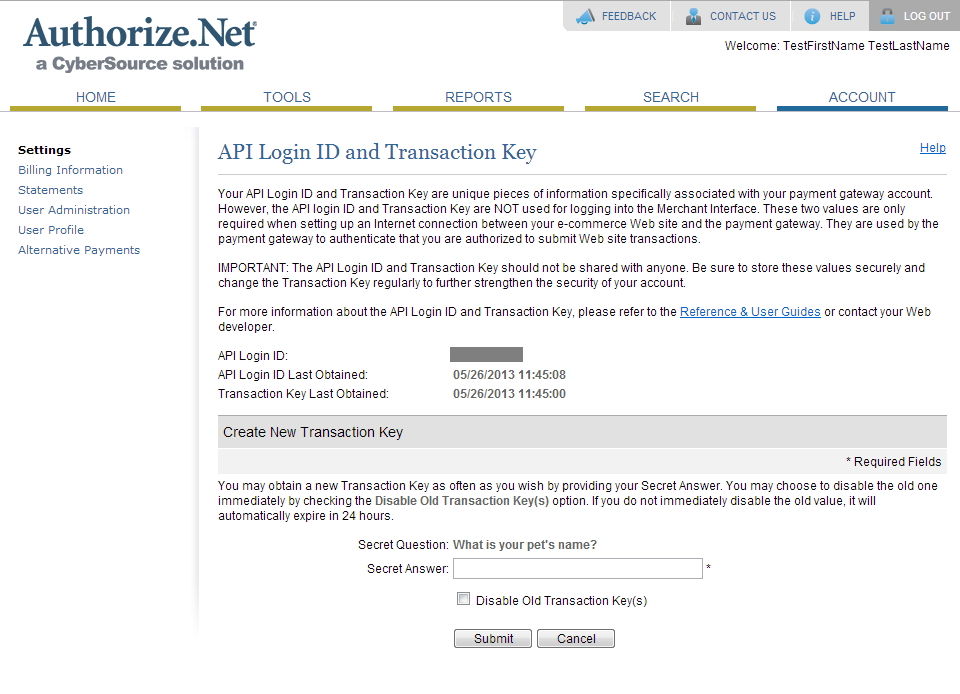
예제 인가 API 로그인 ID
Part II. UniFi 컨트롤러 준비하기
- "Settings" > "Guest Control" > "Enable Guest Portal" 로 이동
- "Authentication" > "Hotspot" 로 이동
- Hotspot 패널에서 "Enable payment-based authorization" 를 체크하고 "Authorize.Net (US, Canada)" 를 게이트웨이로 사용합니다.
- "API Login ID" , "Transaction Key" 값을 붙여넣습니다.
- "Use Test Account" > "Apply" 를 체크합니다.
- 게스트 정책을 적용하는 WLAN을 생성합니다.
Part III. 테스트하기
게스트 WLAN을 완성하고 난 이후에 포탈 페이지로 리다이렉트 되는지 확인하고 다른 패키지를 선택할 수 있는지 확인합니다.
요청 필드의 내용을 작성하고 테스트 신용카드 번호를 입력하여 테스트합니다.
test credit card number : 370000000000002 expiration date : Any date in the future will be considered valid CVC : Any 3-digits numbers is valid
인가 샌드박스에서 트랜잭션을 확인할 수 있는지 보십시오.
컨트롤러에서 "Settings" > "Guest Control" 로 이동하여, Hotspot 패널에서 "Go to Hotspot Manager" 를 선택합니다.
Payments/Transactions 페이지에서 요청한 결제가 이루어졌는지 확인합니다.
선택한 패키지가 요청한 시간에 적절하게 도착하였는지 확인합니다.
Part IV. 실제에 적용하기
- 실사용 계정을 준비합니다.
- UniFi 컨트롤러에서 "Settings" > "Guest Control" > "Hotspot" 패널 > "Use Test Account" 를 체크해제
Notes